Insertar Diapositiva
Formas de borrar una diapositiva...
En PowerPoint puede agregar diapositivas nuevas desde cualquier parte de la presentación y en todas las vistas, con excepción de la vista Presentación con diapositivas. Para conocer la primer forma de insertar diapositivas realice los siguientes pasos:1. Colocar el punto de inserción en la diapositiva donde desea insertar de forma posterior la nueva diapositiva
2. Abrir el menú Insertar.
3. Seleccionar la opción Nueva diapositiva.
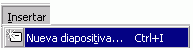
4. Seleccionar un diseño del cuadro de diálogo. Por omisión PowerPoint selecciona el diseño de la diapositiva actual; aunque puede seleccionar cualquier otro diseño que se ajuste al tipo de diapositiva que va a trabajar.
5. Oprimir el botón Aceptar.
Automáticamente se añadirá una diapositiva nueva con el diseño seleccionado, además si su presentación tiene aplicado un determinado fondo, la nueva diapositiva también lo tendrá.
También puede insertar una diapositiva nueva desde la barra de herramientas oprimiendo el botón Nueva diapositiva
 , o bien presionando la tecla Ctrl + I.
, o bien presionando la tecla Ctrl + I.Pasos para moverse de diapositiva....
Para moverse entre las diapositivas de una presentación utilice los siguientes métodos:
La barra de desplazamiento vertical: Utilícela en las vistas Diapositiva, Esquema, Clasificador de diapositivas y Página de notas.
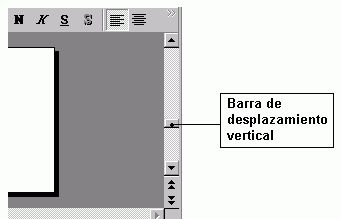
Los botones Diapositiva atrás y Diapositiva adelante: Utilícelos en las vistas Diapositiva y Página de notas.
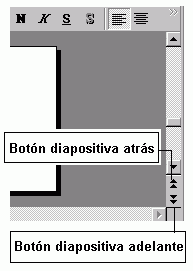
Pasos para insertar diapositivas....
PowerPoint permite borrar diapositivas desde cualquier vista, (con excepción de la vista Presentación con diapositivas). Para conocer el procedimiento siga los pasos a continuación:
Borrar una diapositiva a la vez
1. Desplegar o seleccionar la diapositiva que desea borrar.
2. Abrir el menú Edición.
3. Seleccionar la opción Eliminar diapositiva.
Automáticamente la diapositiva seleccionada desaparecerá.
Borrar mas de una diapositiva a la vez
Desde la vista Clasificador de diapositivas o desde la vista Esquema puede borrar más de una diapositiva a la vez. Para borrar las diapositivas siga estos pasos:
1. Seleccionar las diapositivas a borrar:
-Para seleccionar diapositivas consecutivas, mantenga presionada la tecla SHIFT mientras selecciona con el cursor las diapositivas deseadas.
-Para seleccionar diapositivas no consecutivas, mantenga presionada la tecla CTRL mientras selecciona con el cursor las diapositivas deseadas. Este procedimiento únicamente se puede realizar en la vista Clasificador de diapositivas.
2. Oprimir la tecla DEL, o bien abrir el menú Edición y Seleccionar la opción Eliminar diapositiva.
Automáticamente quedarán eliminadas las diapositivas seleccionadas
Aprendiendo a copiar diapositivas....
Para copiar o mover una diapositiva trabaje en la vista Esquema o en la vista Clasificador de diapositivas siga estos pasos:
1. Seleccionar la diapositiva o diapositivas que desea copiar o mover.
2. Oprimir en la barra de herramientas el botón Copiar (si desea copiar la diapositiva), o el botón Cortar (si desea mover la diapositiva).
3. Colocar el punto de inserción donde desea Copiar o mover las diapositivas.
4. Oprimir el botón Pegar .
O bien, si se prefiere utilizar el menú contextual, hacer clic sobre la diapositiva que se quiere copiar con el botón derecho (se sabrá qué diapositiva se tiene seleccionada porque alrededor de ella aparece un marco negro). Cuando se despliegue el menú contextual selecciona la opción copiar. Después haz clic con el botón derecho del ratón sobre la diapositiva detrás de la cual se insertará la diapositiva a copiar. Por último seleccionar del menú contextual la opción pegar.
Otra forma de hacerlo es a través de las teclas, para ello en vez de utilizar el menú contextual para copiar y pegar utiliza las teclas Ctrl + C (copiar) y Ctrl + V (pegar).
También en la vista Esquema y en la vista Clasificador de diapositivas puede mover las diapositivas seleccionándolas y después arrastrándolas hasta la posición deseada.
Duplicar Diapositiva.....
Otra forma de copiar una diapositiva es duplicándola, la diferencia es que duplicar sirve para copiar una diapositiva en la misma presentación mientras que con copiar se puede copiar la diapositiva en otra presentación.
Para duplicar primero seleccionar las diapositivas a duplicar. Una vez seleccionadas se puede duplicarlas de varias formas, elegir la que más cómoda le resulte:
Desplegar:
Menú edición, seleccionar la opción duplicar diapositiva.
Otra forma es utilizando el menú contextual.
O bien utilizando el comando Ctrl + D.
No hay comentarios:
Publicar un comentario